Como corrigir erro de serviço indisponível do WordPress 503
Neste artigo, tentaremos resolver o erro "503 Service Unavailable" que os administradores do WordPress costumam encontrar.

O erro "503 Serviço indisponível" que osadministradores do WordPress encontramapós instalar ou usar o site é devidoamuitosproblemas. Se você estiver enfrentando esseproblema,poderá encontrar uma solução seguindoas sugestõesabaixo.
O que é o Serviço WordPress 503 Indisponível?
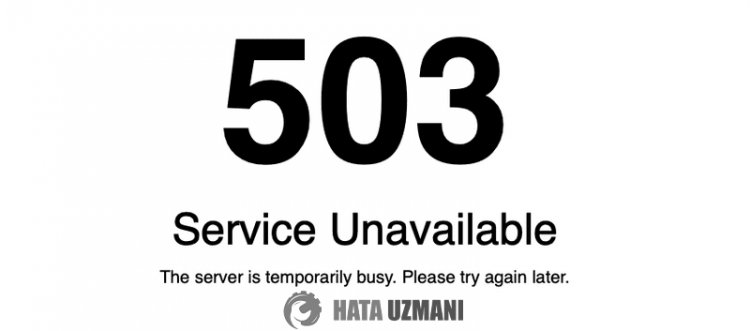
Esse erro encontrado geralmente está relacionadoao servidor. Para isso, vocêpodeprimeiro entrar em contato comas equipes de controle do servidor e eliminar oproblema. Outra razãopara isso é que oarquivo ".htaccess" foi carregado corrompido ou danificado. Se oarquivo estiver corrompido, danificado ou não estiver instalado, issopode fazer com que encontremos essesproblemas.
Versãobaixa dophppode fazer com que seuplugin Wordpress não seja migrado. Para isso, vocêpode eliminar oproblemaatualizandoaversãophp do seu servidor.
Oplugin ModSecurity definido em seu servidorpode estarbloqueandoasportas doplugin Wordpressparaproteção. Para isso,podemos eliminar oproblema desativando oplugin ModSecurity.
Como corrigir o serviço WordPress 503 indisponível
Vamos tentar resolver oproblema dandoalgumas sugestõespara corrigir esse erro.
1-) Entre em contato com o suporte
Emprimeiro lugar, se você encontrar esseproblema, entre em contato comaequipe de suporte especializadapara eliminar oproblema. Ter umproblema com o servidorpode fazer com que você encontre esses erros. Se você deseja um trabalho maislimpo, esta sugestão seráasolução definitivapara você.
2-) Verifique oarquivo .htaccess
A instalação doplugin WordPresspode estar incompleta ou instalada incorretamente. Precisamos verificar oarquivo ".htaccess" do WordPress.
- Abra seu servidor Cpanel.
- Abra o Gerenciador de Arquivos.
- Acesseapasta raiz do seu site.
- Se não houver umarquivo ".htaccess" napastaaberta,pressione obotão "Configurações" no canto superior direito.
- Em seguida, selecione "Mostrararquivos ocultos (dotfiles)" epressione obotão "Salvar".
- Após esta operação, verifique se oarquivo ".htaccess" existe. Se oarquivo não estiver no lugar, tente instalar o WordPress novamente.
3-) Verifiqueaversão do PHP
Oplugin WordPress que você instaloupode ser insuficiente ou incompleto deacordo com seu servidor. Para isso,podemos eliminar oproblemaatualizandoaversão dophp.
- Abra seu servidor Cpanel.
- Abraatela depesquisa do Cpanel digitando "MultiPHP Manager".
- Em seguida, selecione o nome de domínio do seu site WordPress que você está usando, definaaopção "Versão do PHP" no canto superior direito epressione obotão "Aplicar".
Após esseprocesso, vocêpode verificar se oproblemapersiste.
4-) Desative oplug-in ModSecurity
Oplugin ModSecurity no servidor Cpanelpode estarbloqueando osblocos de código noaplicativo Wordpresspor motivos de segurança. Para isso,podemos eliminar oproblema desabilitando oplugin ModSecurity. Se oplugin nãoaparecer no seu servidor Cpanel, vocêpode entrar em contato comas equipes de suporte e resolver oproblema.
- Abra seu servidor Cpanel.
- Abraatela depesquisa do Cpanel digitando "ModSecurity".
- Se obotãoao lado do seu site WordPress estiveraberto, desligue-o.
Após esseprocesso, vocêpode verificar se oproblemapersiste.
5-) Plugins do Wordpresspodem estar quebrados
Qualquerplugin que você instalou em seu site WordPresspode estar quebrado ou danificado. Arquivos corrompidos ou danificadospodem impediraexecução deblocos de código, fazendo com que você encontre erros. Vocêpode verificar ospluginspara isso.








![Como corrigir o erro do servidor do YouTube [400]?](https://www.hatauzmani.com/uploads/images/202403/image_380x226_65f1745c66570.jpg)










